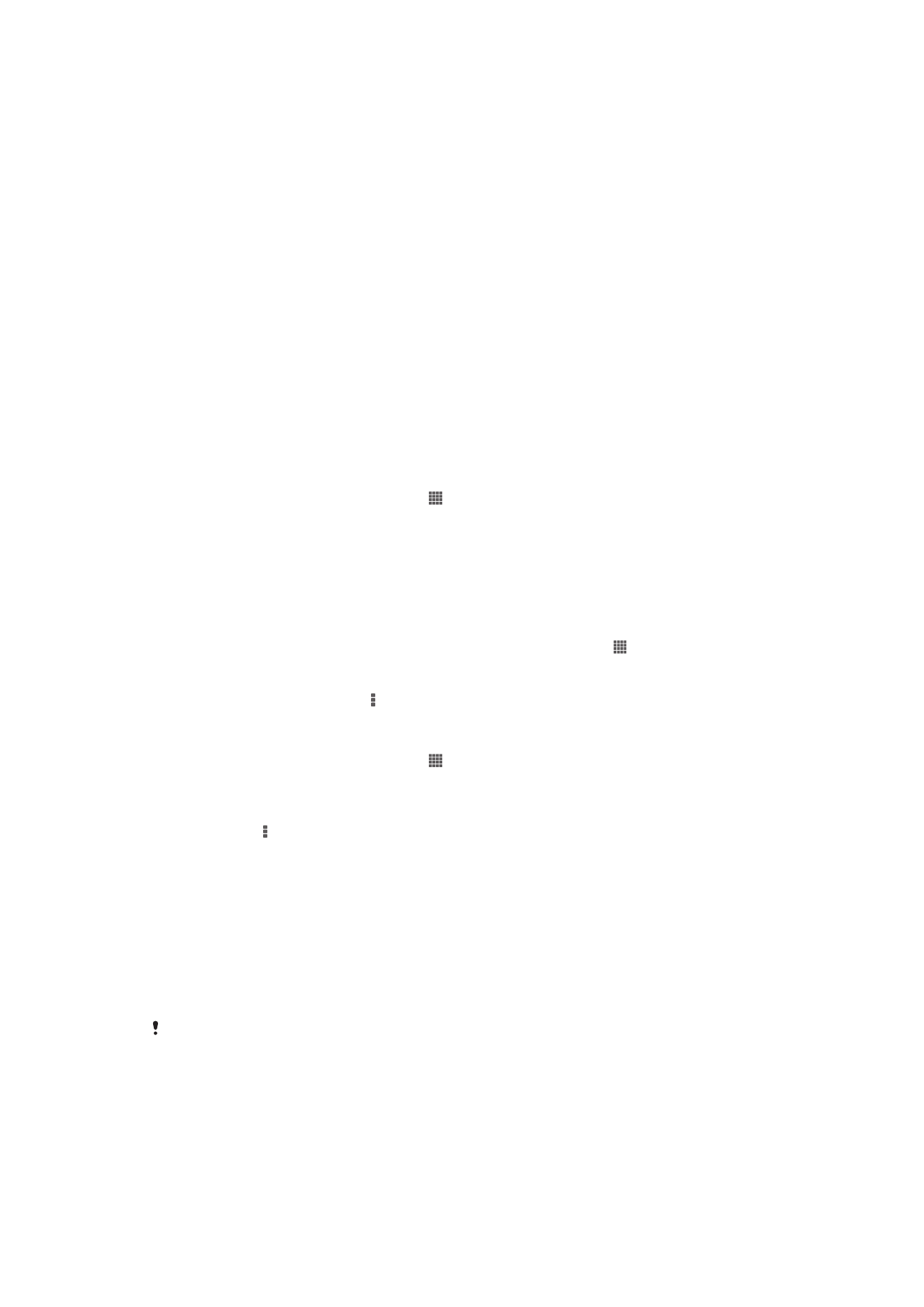
Synchronisation de vos emails, calendrier et contacts
d’entreprise
À partir de votre appareil, accédez directement à vos emails, à vos rendez-vous et aux
contacts de votre entreprise. Visualisez-les et gérez-les aussi simplement que vous le
feriez depuis un ordinateur. Une fois la configuration effectuée, vous pouvez trouver vos
informations dans les applications
Email, Calendrier and Contacts.
Pour que vous puissiez accéder à la fonctionnalité décrite ci-dessus, vos informations
d’entreprise doivent être stockées sur un serveur Microsoft® Exchange.
104
Il existe une version Internet de cette publication. © Imprimez-la uniquement pour usage privé.
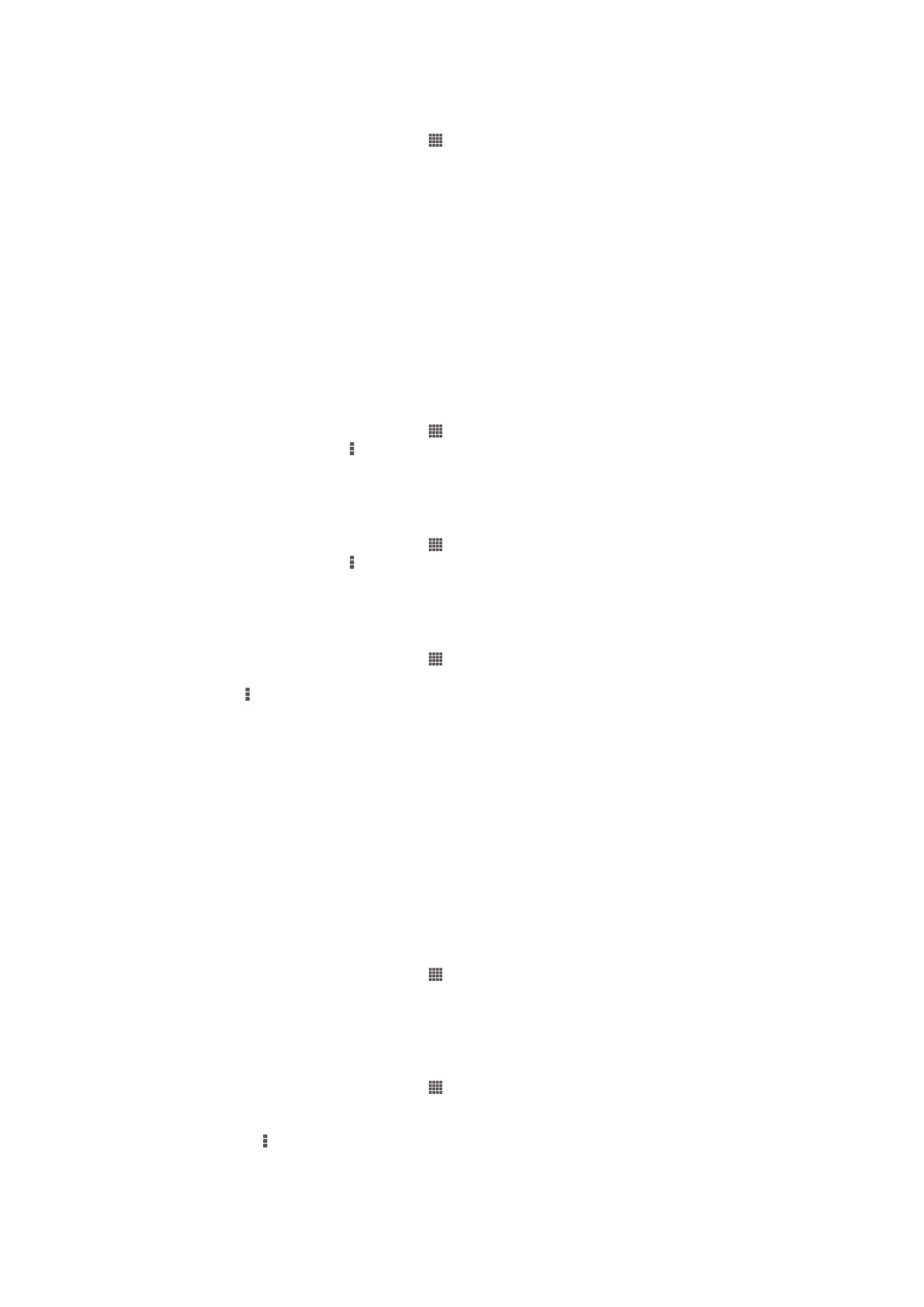
Pour configurer un compte email d’entreprise, un calendrier et des contacts
professionnels
1
Dans votre Écran d’accueil, tapez sur .
2
Tapez sur
Réglages > Ajouter un compte > Entreprise.
3
Saisissez votre adresse email professionnelle et votre mot de passe.
4
Tapez sur
Suivant. Votre appareil commence à récupérer les information de votre
compte. Si une erreur se produit, contactez l’administrateur réseau de votre
entreprise.
5
Tapez sur
OK pour autoriser votre serveur d’entreprise à contrôler votre appareil.
6
Sélectionnez les données que vous souhaitez synchroniser avec votre appareil, les
contacts et l’agenda, par exemple.
7
Si vous le souhaitez, activez l’administrateur de l’appareil pour autoriser votre
serveur d’entreprise à contrôler certaines fonctions de sécurité sur votre appareil.
Vous pouvez, par exemple, autoriser votre serveur d’entreprise à définir des règles
de mot de passe et de chiffrement du stockage.
8
Lorsque la configuration sera terminée, saisissez le nom du compte d’entreprise.
Pour modifier la configuration de l’email d’entreprise, du calendrier et des contacts
1
Dans votre Écran d’accueil, tapez sur .
2
Tapez sur
Email, puis sur .
3
Tapez sur
Réglages et sélectionnez un compte professionnel.
4
Modifiez les réglages souhaités.
Pour définir l’intervalle de synchronisation d’un compte professionnel
1
Dans votre Écran d’accueil, tapez sur .
2
Tapez sur
Email, puis sur .
3
Tapez sur
Réglages et sélectionnez un compte professionnel.
4
Tapez sur
Fréq. consultation boîte réception et sélectionnez un intervalle.
Pour supprimer un compte d’entreprise
1
Dans votre Écran d’accueil, tapez sur .
2
Tapez sur
Réglages > Entreprise, puis sélectionnez le compte.
3
Tapez sur , puis sur
Supprimer le compte.
4
Tapez à nouveau sur
Supprimer le compte pour confirmer.